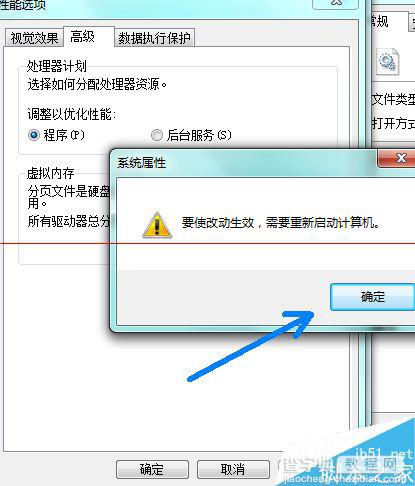windows系统怎么把虚拟内存从C盘移到D盘?
发布时间:2016-12-28 来源:查字典编辑
摘要:为了腾出更多空间给C盘,把虚拟内存从C盘移到到D盘,很多人不会弄,下面我叫大家如何弄。虚拟内存的移动和替换。也就是pagefile.sys的...
为了腾出更多空间给C盘,把虚拟内存从C盘移到到D盘,很多人不会弄,下面我叫大家如何弄。虚拟内存的移动和替换。也就是pagefile.sys的删除替换。

显示虚拟内存文件pagefile.sys
1、大家打开C盘,是看不到这个文件的。因为是系统保护和隐藏文件。双重保护起来了。
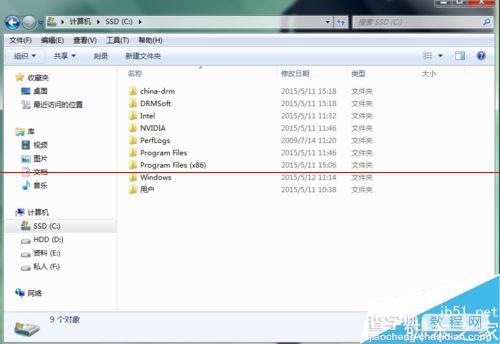
2、修改文件选项和搜索选项
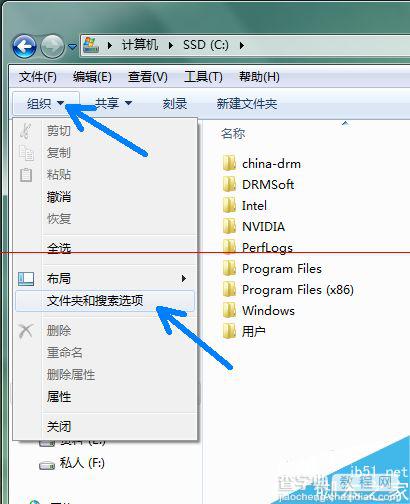
3、查看里面,把 系统保护隐藏文件 和 显示隐藏文件 都如图弄好了。
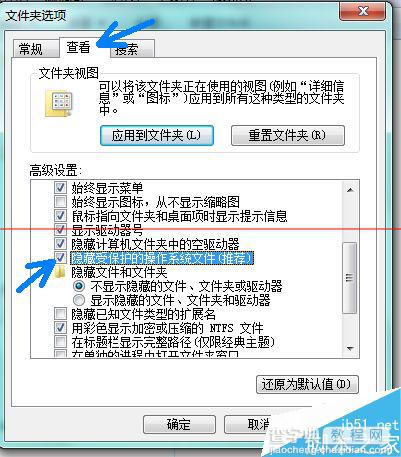
4、确定
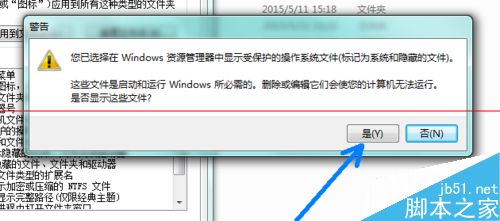
5、显示隐藏文件
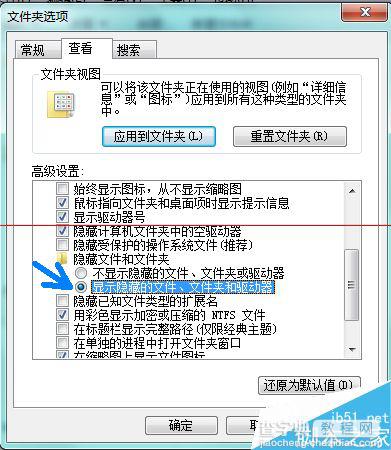
6
这时候显示出来了
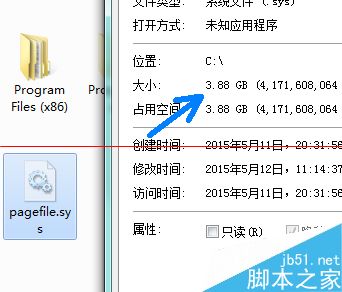
7、大小正好和物理内存条大小一样的。
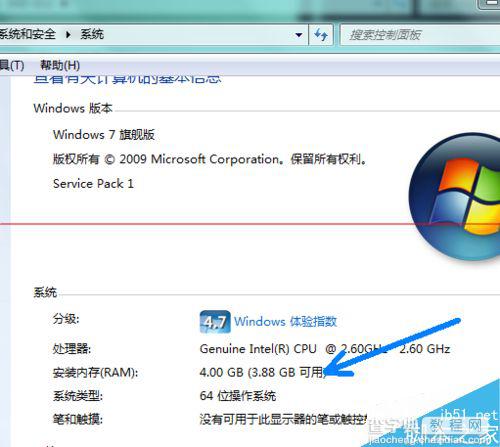
D盘创建虚拟内存文件
1、我的电脑 右键属性 然后 高级系统设置
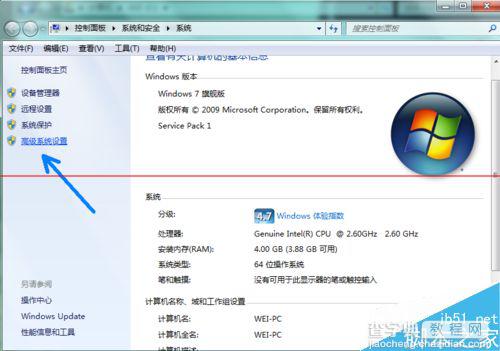
2、点击“高级”,然后:设置
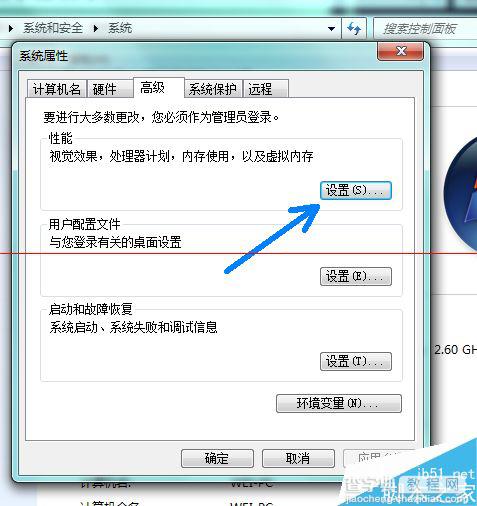
3、再次“高级”,更改
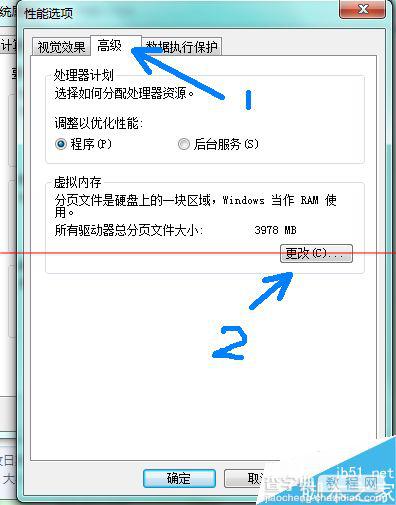
4、安装图片的顺序一步步弄好。
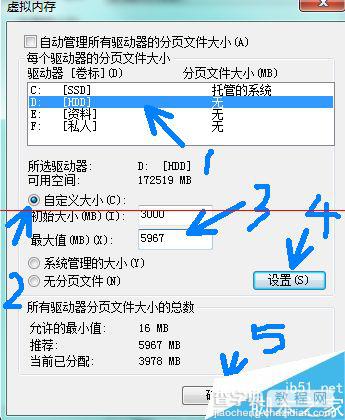
5、这时候D盘就成功创建了虚拟内存了。
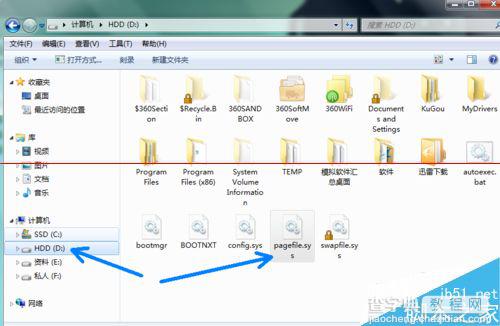
6、大小也可以看到。
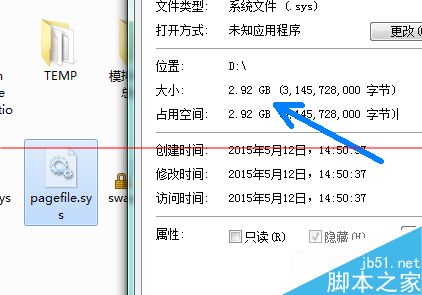
修改(删除)C盘虚拟内存
1、安装图片位置,一步步来1234
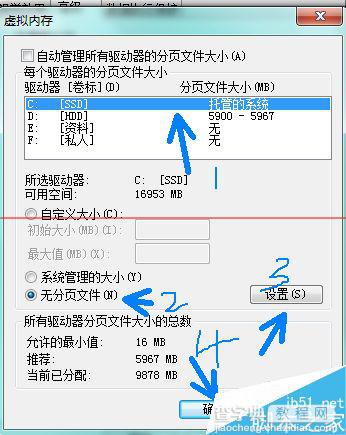
2、重启电脑,然后开机后,发现C盘的虚拟内存文件pagefile.sys文件不见了,C盘变大了。也就是说成功了。虚拟内存现在变成在了D盘了。推荐设置物理内存大小1.45倍的大学在D盘就行。